-
![]() Windows向けデータ復旧
Windows向けデータ復旧
- Data Recovery Wizard Free購入ダウンロード
- Data Recovery Wizard Pro 購入ダウンロード
- Data Recovery Wizard WinPE購入ダウンロード
- Partition Recovery購入ダウンロード
- Email Recovery Wizard購入ダウンロード
- おまかせデータ復旧サービス
概要:
2017年8月2日、Windows 10用新しい累積アップデートKB4032188がリリースとともない、OSビルドが15063.502になります。この記事では、Windows 10 KB4032188のダウンロードリンク、またはアップデート中のエラーを排除するための方法を皆さんに教えます。
2017年8月2日、Windows 10 Creators Update用の新たな累積パッチKB4032188 がリリースされました。累積パッチKB4032188に更新することで、OSビルドが15063.502になりました。このアップデートは依然としてバグ修正に取り組んでいるシステムの品質を改善するためのアップデートで新しい機能が追加されていません。具体的更新内容は、リンクをクリックしてチェックしてください。

「Windows updates」機能で最新のKB4032188に簡単にバージョンアップできますが、自動更新のプロセスが止まったり、容量不足のため、更新に失敗したりなどの更新エラーもネットで時々見られています。それでは、どうすれば、そういうエラーなしでアップデートKB4032188に無事に更新しますか。次は、それについて皆さんにご紹介していきたいと思います。
システムディスク容量不足、大量のジャンクファイルの残留などは、パソコンの性能に悪い影響を与えつつあり、アップデートの成功率を下げさせる可能性もあります。ここで、強力的なPC最適化ツール―EaseUS Partition Masterを皆さんにお薦めします。システムディスク拡張、ジャンクファイルの検出&削除、ディスクのエラー修復など多彩な機能を備えています。しかも無料で利用することもできます。パソコンを健康な状態に維持するままでアップデートKB4032188を実行したい方は、このソフトでパソコンの最適化をしたほうがいいでしょう。また、システムディスクの容量不足のせいでの更新失敗を防ぐためには、このソフトでシステムディスクの容量を拡張することもできます。
「クリーンアップ/最適化を実行」をクリックして、ジャンクファイルや大容量ファイルを削除することができます。
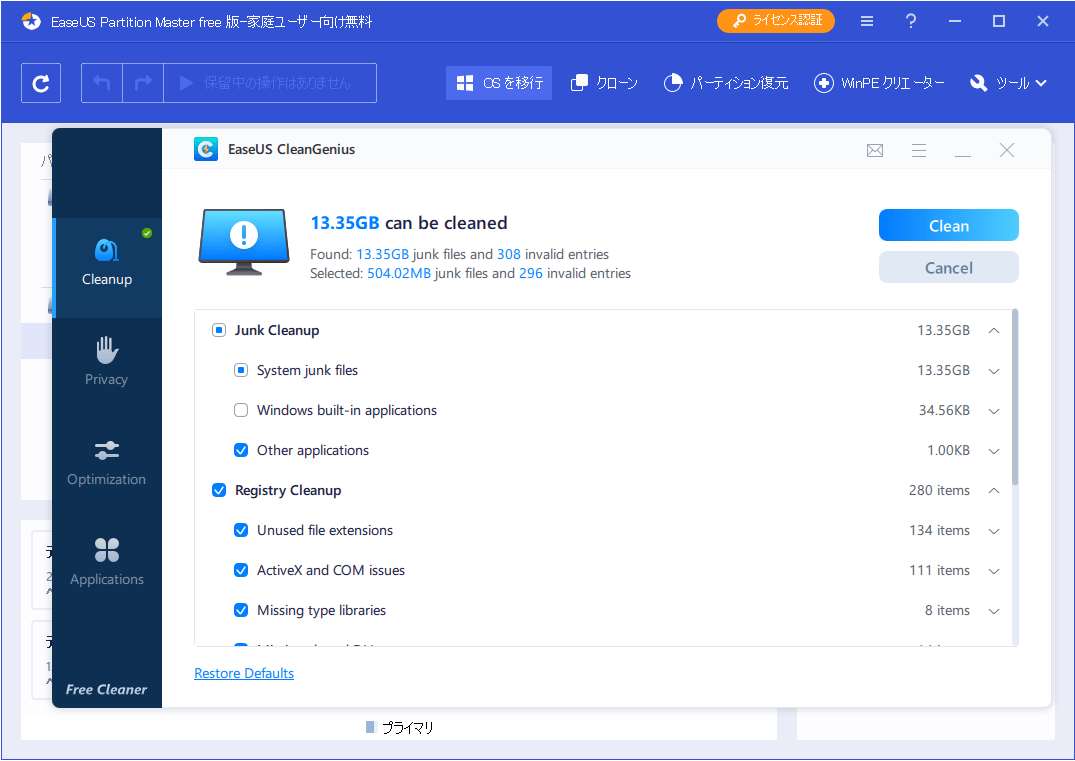
システムディスクを右クリックして、「パーティションをチェック」を選択して、ディスクでのエラーを検出し、修復することが可能です。
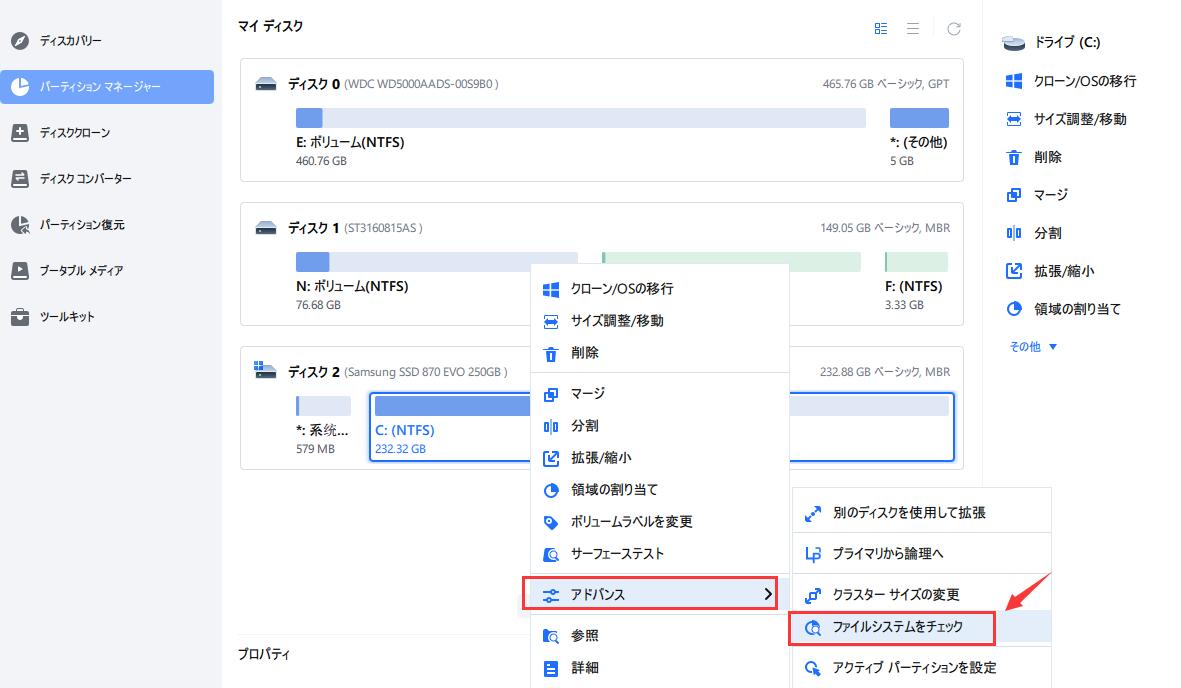
一つのクリックだけで簡単にディスクの最適化とエラー排除ができるEaseUS Partition Masterで更新前の準備を十分に!
また、更新が失敗し、パソコンが正常に起動できないことでデータ紛失などを防ぐために、EaseUSの高機能バックアップソフトで事前にシステムクーロンを実行する必要があります。
何回も自動更新を実行しましたが、結果は失敗でした。そういうような自動更新がうまくいかなかった場合、手動でパッチファイルをダウンロードしてインストールするのはいつも効果的な方法と思われます。次はKB4032188のダウンロードリンクを皆さんにご提供します。どうぞご利用ください。
2017-08 x64 x86 ベース システム用 Windows 10 Version 1703 の累積更新プログラム (KB4032188) ダウンロード
1. 「Windows + X 」を同時に押してから、「コントロールパネル」を選択します。
2. サーチボックスで、「troubleshooter」と検索します。そして「Troubleshooting」をクリックします。
3. 「システムとセキュリティ」で、「Fix problems with Windows Updates」プロセスを運行させます。
セーフモードではエラーの発生率が下がりますので、セーフモードでパソコンを起動してアップデートを試すのもいい選択肢です。
1. パソコンを再起動し、ロゴが出る前にF8を押します。
2. 「Advanced Boot Options」メニューで、「Safe Mode with Networking」を選択します。
3. セーフモードでパソコンを起動できたら、再度システムアップデートを試します。
高機能なディスク管理

Partition Master Professional
一番使いやすいディスク管理ソフトで、素人でもディスク/ パーティションを自由に変更できます!